"La richiesta richiedeva troppo tempo" quando si apre una cartella di lavoro in Excel Online
Questo articolo è stato scritto da Tom Schauer, Technical Specialist.
Sintomi
Quando si apre una cartella di lavoro specifica in Excel Online, viene visualizzato un messaggio di errore "La richiesta richiedeva troppo tempo".
Causa
Questo problema si verifica se l'apertura della cartella di lavoro richiede più di 30 secondi in Excel Online.
Anche se ci possono essere molti motivi per cui un file è lento ad aprire, la formattazione in eccesso è una causa molto tipica.
Il team client di Excel ha scritto un eccellente articolo su come pulire una cartella di lavoro in modo che usi meno memoria. È possibile usare lo stesso metodo per evitare gli errori "La richiesta richiedeva troppo tempo" in Excel Online. Questo perché tutti i passaggi indicati nel post di riferimento riguardano la riordino di un file per renderlo in grado di consumare meno risorse e di aprirlo ed eseguirlo più rapidamente.
L'apertura di una cartella di lavoro molto complessa che contiene molti elementi della cartella di lavoro potrebbe richiedere molto tempo. Di seguito sono riportate alcune aree problematiche comuni da considerare quando si risolve il problema:
- Protezione foglio di lavoro: la rimozione della protezione del foglio di lavoro probabilmente non è l'opzione migliore perché questo metodo impedisce agli utenti di modificare determinate celle che contengono probabilmente formule.
- Formule VLOOKUP: se si rimuoveno le formule VLOOKUP, è possibile interrompere la catena di calcolo della cartella di lavoro. Pertanto, questa probabilmente non è una soluzione praticabile.
- Nomi definiti: probabilmente non è possibile rimuovere i nomi definiti perché potrebbero essere necessari per la convalida dei dati o una web part di Excel Web Access che usa tali elementi denominati.
- Stili: quando una cartella di lavoro ha troppi stili di cella, forme o formattazione, excel online può richiedere molte volte più tempo per aprire un file del solito. Per visualizzare gli stili delle celle per una cartella di lavoro di Excel, individuare la scheda Home e quindi fare clic sulla freccia GIÙ nell'angolo inferiore destro del gruppo Stili.
Per visualizzare gli stili esistenti in una cartella di lavoro, individuare La scheda > Home Stili> freccia giù.

In una nuova cartella di lavoro, l'elenco di stili dovrebbe essere simile all'elenco seguente.
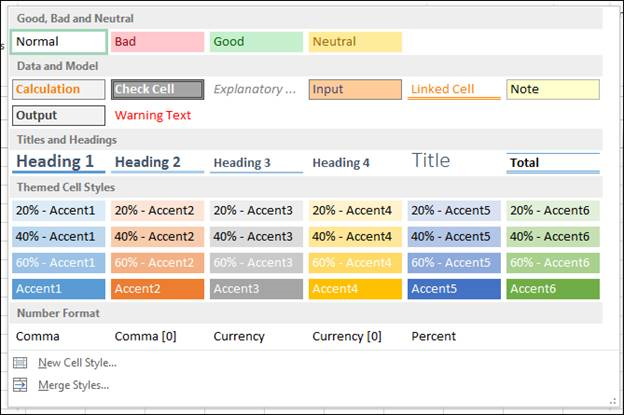
Di seguito sono riportati esempi di formattazione duplicata o eccessiva.
Esempio 1: questo esempio contiene 3.284 elementi di formattazione duplicati.
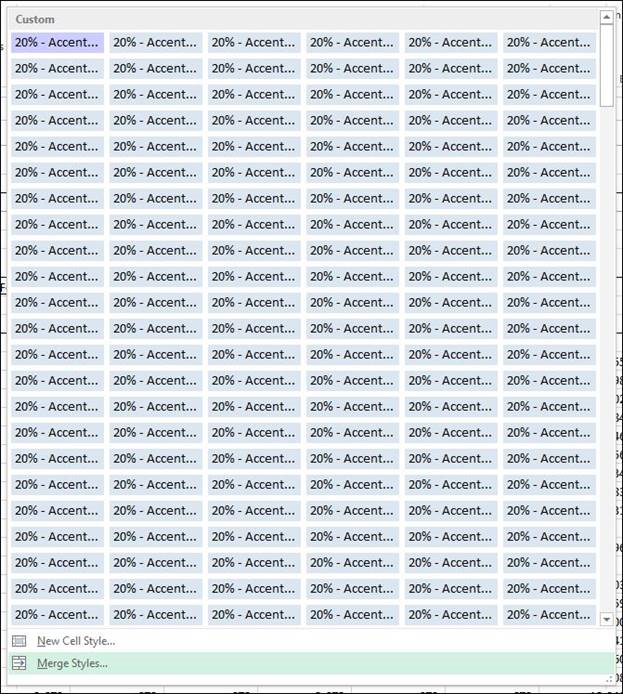
Esempio 2: questo esempio include 11.837 elementi di formattazione eccessivi.
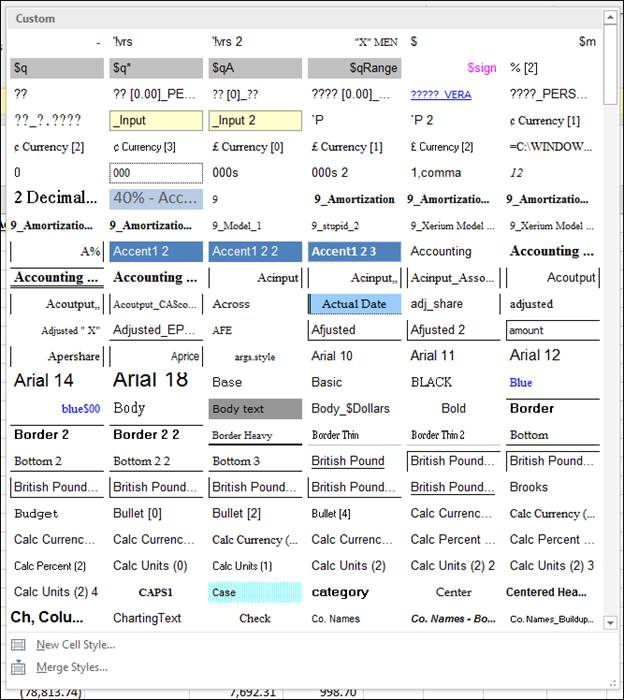
Questi stili di cella eccessivi, combinati con molti altri elementi della cartella di lavoro,ad esempio protezione foglio, nomi definiti e formule VLOOKUP, determinano il superamento del periodo di timeout di 30 secondi impostato da Excel Online.
Risoluzione
Per fare in modo che Excel deseleziona la formattazione in eccesso o duplicata, usare il componente aggiuntivo Verifica. Per caricare il componente aggiuntivo Inquire per Excel, seguire questa procedura:
SelezionareComponenti aggiuntiviopzioni>file>.
Nel menu Gestisci nella parte inferiore della pagina selezionare Componenti aggiuntivi COM e quindi selezionare Vai.
Dopo l'apertura della finestra Componenti aggiuntivi COM , verificare che la casella di controllo accanto a Verifica sia selezionata e quindi fare clic su OK.

Verrà ora visualizzato il componente aggiuntivo Inquire caricato nella barra multifunzione della cartella di lavoro. Aprire la scheda Verifica e quindi selezionare Pulisci formattazione cella in eccesso.

Ulteriori informazioni
Oltre a pulire la formattazione in eccesso o duplicata, è consigliabile riordinare la cartella di lavoro usando le risorse seguenti:
- Individuare e reimpostare l'ultima cella in un foglio di lavoro
- Componente aggiuntivo Excel per reimpostare l'ultima cella del foglio di lavoro
- Viene visualizzato un messaggio di errore "Troppi formati di celle diversi" in Excel
Dichiarazione di non responsabilità sulle informazioni di terze parti
I prodotti di terzi citati in questo articolo sono prodotti da società indipendenti da Microsoft. Microsoft non rilascia alcuna garanzia implicita o esplicita relativa alle prestazioni o all'affidabilità di tali prodotti